Windows 11 kapanırken yeniden mi başlıyor? 4 hızlı çözüm ⚡🖥️
Windows 11 bilgisayarınızı kapatmak oldukça kolaydır, ancak bilgisayarınız kapanmak yerine yeniden başlarsa ne olur? 🔄💻
Bu sorun son zamanlarda birçok kullanıcıyı etkiliyor. Birisi Kapat seçeneğini seçtiğinde bilgisayarı yeniden başlatılıyor. Siz de aynı durumla karşılaştıysanız, işte sorunu çözmek için bazı çözümler. 🛠️
1. Güç Yönetimi Ayarlarını Değiştirin
Ağ bağdaştırıcılarınızın Güç Yönetimi Ayarlarını düzenlemek muhtemelen bu sorunu çözecektir. İzlemeniz gereken adımlar şunlardır. 📶
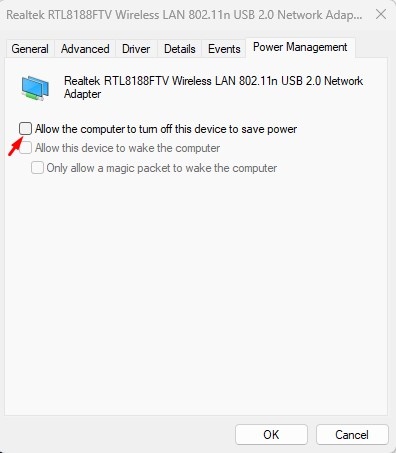
- Başlat düğmesine sağ tıklayın ve şunu seçin: Aygıt Yöneticisi.
- Birincil ağ bağdaştırıcısına sağ tıklayın ve şunu seçin: Özellikler.
- Ağ bağdaştırıcısı özelliklerinde sekmeye geçin Enerji yönetimi.
- Sonraki, işaretini kaldır 'Güç tasarrufu için bilgisayarın bu cihazı kapatmasına izin ver' seçeneğini işaretleyin ve Tamam'a tıklayın.
2. Hızlı Önyükleme özelliğini devre dışı bırakın
Desactivar la función de Arranque Rápido ha ayudado a muchos usuarios a solucionar el problema de que Windows 11 se reinicie en vez de apagarse. Aquí tienes los pasos necesarios. 🚀
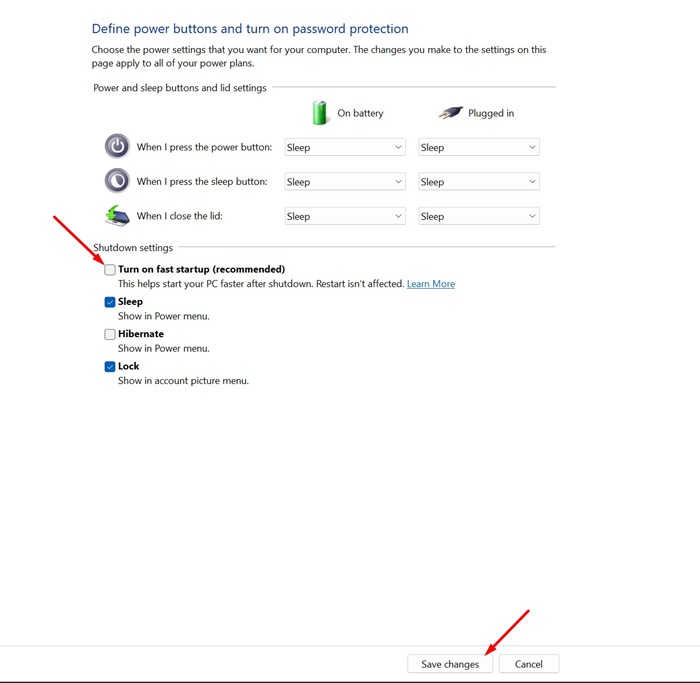
- Windows 11 bilgisayarınızda Denetim Masası'nı açın ve Sistem ve Güvenlik'i seçin.
- Daha sonra sol tarafta bulunan Güç düğmelerinin ne işe yarayacağını seç bağlantısına tıklayın.
- Kapatma Ayarları bölümünde 'Hızlı başlatmayı etkinleştir (önerilen)' seçeneğinin işaretini kaldırın.
- İşiniz bittiğinde Değişiklikleri Kaydet'e tıklayın.
3. Tam Kapatma İşlemini Gerçekleştirin
Bir tane başlatabilirsiniz kapalı Komut isteminden. Bu, sorunu geçici olarak çözmenize yardımcı olacaktır. 🔧
1. Yaz Windows Arama'da CMD. Sağ tıklayın Komut İstemi ve seç Yönetici olarak çalıştır.
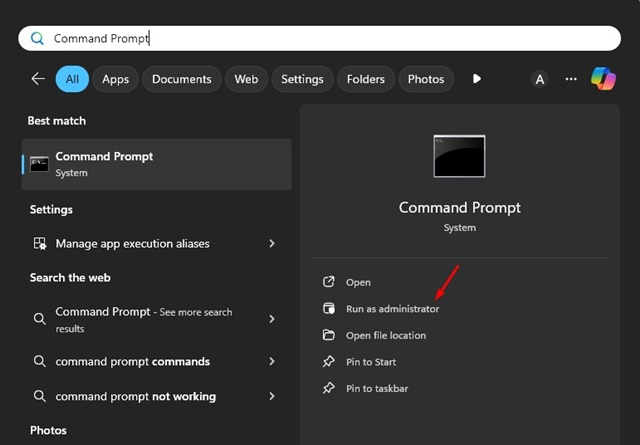
2. Komut istemi açıldığında şu komutu çalıştırın:
kapatma /s /f /t 0
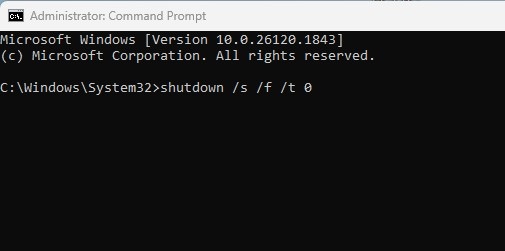
Yukarıdaki komut bilgisayarınızın kapanmasını sağlayacaktır.
4. Sistem Sürücülerini ve Windows 11'i Güncelleyin
İşletim sistemindeki hatalar, Windows 11'in kapanmak yerine yeniden başlatılması gibi sorunlara yol açabilir. Windows'u güncelleyerek bunu düzeltin 11. 🔄
Windows 11'i güncellediğinizde gerekli aygıt sürücüleri de yüklenecektir.

Windows Ayarlarını açmak için Windows tuşu + I'ye basın. Ardından şuraya gidin: Windows Güncellemesi Sol kenar çubuğunda 'Güncellemeleri kontrol et' seçeneğine tıklayın.
Mevcut tüm güncellemeleri yüklediğinizden emin olun. 🔄
Bunlar sorunu çözmenin en iyi yollarıdır Pencereler 11 Kapanmak yerine yeniden başlatıyor. Bu konuda daha fazla yardıma ihtiyacınız varsa, yorumlarda bize bildirin! Bu kılavuzu faydalı bulursanız, arkadaşlarınızla paylaşmayı unutmayın. 📲👥



















